Cum să adăugați un meniu de hamburger pe site-ul dvs. WordPress
Publicat: 2022-09-17Adăugarea unui meniu de hamburger pe site-ul dvs. WordPress este o modalitate excelentă de a îmbunătăți experiența mobilă pentru vizitatorii dvs. Există câteva moduri diferite de a face acest lucru, dar vă vom arăta cea mai ușoară metodă folosind un plugin gratuit. În primul rând, va trebui să instalați și să activați pluginul WP Mobile Menu. Pentru mai multe informații, consultați ghidul nostru pas cu pas despre cum să instalați un plugin WordPress. Odată ce pluginul este activat, trebuie să mergeți la WP Mobile Menu » Pagina Setări pentru a configura pluginul. Pe pagina de setări, veți vedea opțiunea de a activa meniul hamburger. De asemenea, puteți alege poziția meniului de hamburger și să specificați punctul de întrerupere unde ar trebui să fie afișat. Dacă doriți, puteți adăuga, de asemenea, un formular de căutare, pictograme de rețele sociale și alt conținut personalizat în meniu. După ce ați terminat, faceți clic pe butonul Salvare modificări pentru a vă stoca setările. Asta e tot, ai adăugat cu succes un meniu de hamburger pe site-ul tău WordPress.
Aceasta este o metodă în șase pași care poate fi utilizată. Care este meniul pentru un Hamburger? Nu numele te face să-ți fie foame; este felul în care îl pronunți. Un buton de meniu hamburger este format din trei linii orizontale, cele mai comune fiind hamburger. Elementul de navigare apare în diferite site-uri web, aplicații și programe și poate fi găsit cu ușurință. Un meniu de hamburger este un element funcțional care este ușor de utilizat pe smartphone-uri în fiecare zi sau când petreci mult timp online. Oferă o modalitate convenabilă pentru utilizatori de a se deplasa între pagini și categorii fără a fi copleșiți.
Folosind pluginul Responsive Menu, puteți crea un meniu Hamburger frumos, receptiv, cu toate funcțiile de care aveți nevoie. După selectarea temei, introduceți numele meniului dvs., precum și alte câteva câmpuri. Se poate folosi personalizarea Containerului și a butonului de comutare în timp ce navigați în stilul de meniu al meniului mobil, cunoscut și sub denumirea de stil de meniu Hamburger receptiv. Cu Superfly Menu, puteți crea un buton de navigare autonom sau un buton care completează o bară de meniu. Este un alt plugin fantastic pentru WordPress, care îmbunătățește navigarea pe ecrane mici, făcându-l mai natural și ușor de navigat. Folosind acest plugin, puteți schimba culoarea fiecărui element, puteți adăuga o imagine de antet și puteți schimba imaginea de fundal. Mai mult decât atât, avem și AirMenu pe lista noastră, care vă permite să creați un design responsive pentru site-ul dvs. Cel mai obișnuit loc pentru a găsi un buton de hamburger este în partea de sus a interfeței cu utilizatorul.
Când este apăsat, butonul va dezvălui un meniu de hamburger ascuns anterior (cunoscut și ca meniu de hamburger). Acest meniu poate apărea ca modal, ca un meniu derulant, ca un meniu slide-in sau ca un meniu totul sau nimic. În cazul articolelor precum înregistrările călătoriei, chitanțele și setările de plată, trebuie să faceți clic pe meniul hamburger, deoarece acestea sunt mai puțin importante.
Aceste butoane, pe lângă faptul că sunt utile pentru anumite sarcini, nu trebuie să ocupe o mare parte a ecranului principal. Accesați pagina „Aspect” și navigați la meniul „Meniuri” din meniul din stânga.
Cum editez meniul Hamburger în WordPress?
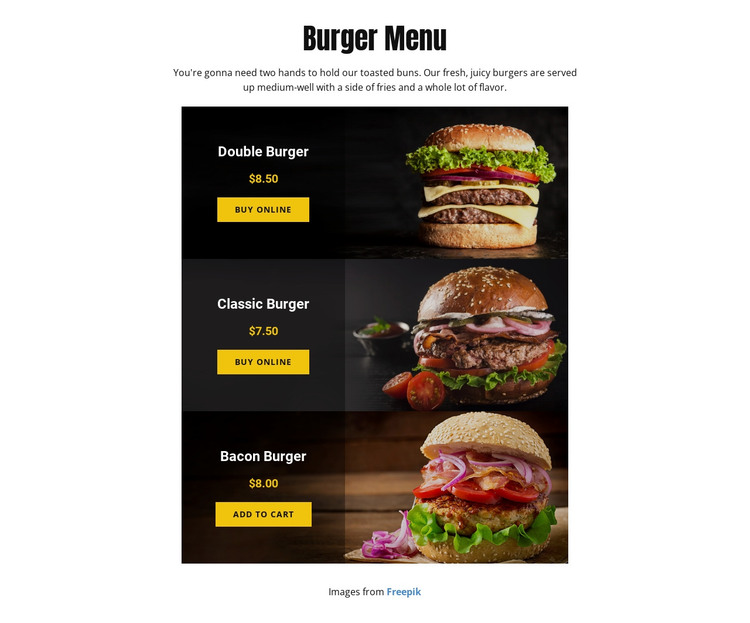 Credit: nicepage.com
Credit: nicepage.comAspect > Meniuri poate fi folosit pentru a schimba ceea ce apare în meniu. Puteți modifica CSS-ul meniului utilizând tema secundară, personalizarea sau pluginul pentru adăugarea CSS. Un meniu hamburger, care apare când se face clic sau se atinge pe un site web sau pe o aplicație, servește drept pictogramă pentru sertarul de navigare sau meniul lateral.
După ce ați selectat un meniu, faceți clic pe butonul Editare meniu pentru a-l schimba. Un meniu de navigare este o caracteristică a temei WordPress care permite utilizatorilor să-și creeze propriile meniuri folosind Editorul de meniuri încorporat în zona de administrare WordPress. Selectați Setări din meniul WordPress. Trageți și plasați serviciile asociate site-ului dvs. în caseta Servicii activate din Butoanele de partajare. Dosarul /wp-content/uploads/ este locul în care sunt stocate în mod implicit toate dispozitivele de încărcare media și imagini. În cele mai multe cazuri, WordPress nu va încărca imagini din cauza unei setări incorecte de permisiuni pentru fișiere. Un hamburger dropdown este un concept complet diferit de un hamburger standard WordPress.
Ce este meniul Hamburger în WordPress?
Un meniu hamburger este un element de control grafic care poate fi folosit ca pictogramă de meniu de navigare într-un site wordpress. Este de obicei compus din trei linii orizontale paralele care reprezintă două bare de meniu și o a treia bară care reprezintă un element de meniu selectat. Când faceți clic, pictograma meniului se extinde pentru a dezvălui elementul de meniu selectat și elementele sale de submeniu.
Deoarece seamănă cu celebrul sandviș, această masă este denumită meniu de hamburger. Poate fi folosit ca instrument UI/UX sau ca instrument pe care unii designeri îl iubesc. Multe aplicații mobile și site-uri web au ca model de navigare un meniu hamburger. Se recomandă ca pictogramele hamburger să fie plasate în colțul din stânga sus al paginii. Deoarece ecranele mobile au proprietăți imobiliare relativ mici, este esențial să utilizați acest model pentru a maximiza cantitatea de conținut disponibil. Meniul de hamburger poate fi găsit în colțul din dreapta sus al paginii de start Evernote. Acesta este unul dintre cele mai populare seturi de instrumente open-source din lume pentru dezvoltarea de site-uri web.
Priviți spațiul alb dintre numele fiecărui bloc de conținut și pictograma acestuia pentru a vedea cât este. Utilizatorii dvs. vor putea vedea cât timp durează pentru finalizarea unei sarcini dacă puteți măsura timpul. Există un meniu sau o pictogramă hamburger care poate fi folosit pentru a accesa opțiunile programului de pe un dispozitiv mobil.
Accesând pagina de opțiuni, puteți răsfoi opțiunile hotdog și hamburger , precum și meniul principal. Cu meniul de clic dreapta, puteți face rapid și ușor clic dreapta pe elementele din pagină, permițând opțiunilor programului să apară ca un hamburger sau un hot dog. Puteți organiza meniurile site-ului dvs. punând pe el un meniu de hamburger.
Meniuri cu hamburger: o modalitate ușoară de a îmbunătăți aspectul site-ului dvs. web
Meniul poate fi personalizat și elegant, cu o varietate de culori și fonturi. Pe lângă personalizarea marcatorilor și CSS, puteți face ca meniurile să pară unice. Dacă doriți să îmbunătățiți aspectul meniurilor site-ului dvs., WP Hamburger ar putea fi o opțiune excelentă pentru dvs. Îl puteți folosi pentru a crea un nou aspect pentru meniurile dvs. folosind acest plugin. Norm Cox a proiectat pictograma hamburger pentru Xerox Star, primul computer comercial.
Cum activez meniul Hamburger?
Pentru a activa meniul de hamburger, faceți clic pe pictograma hamburger din colțul din stânga sus al ecranului. Acest lucru va deschide meniul, astfel încât să puteți accesa toate funcțiile și opțiunile disponibile.
Pictograma hamburger a fost inițial menită să servească drept meniu cu opțiuni. Acum poate fi folosit pentru a glisa meniurile din partea laterală a ecranului. Cu un clic sau trecând cu mouse-ul peste sau făcând clic pe pictogramă, puteți extinde meniul de comenzi rapide pentru Setări, Putere și alte setări. Pictograma hamburger a fost concepută (cu limitări stricte) pentru a fi foarte simplu de utilizat. În ciuda faptului că îi lipsesc calitățile descriptive, este ușor de trecut cu vederea dacă nu este familiarizat cu el. Un meniu de hamburger este de obicei alcătuit din trei linii orizontale care rulează vertical. Dacă înlocuiți meniul principal al unui site web cu un meniu de hamburger, ar trebui să rețineți că această pictogramă nu este singura folosită.

Când înlocuiți meniul principal al unui site web cu un meniu de hamburger, trebuie să aveți în vedere că această pictogramă este doar una dintre multele utilizări posibile. Acestea apar lângă meniul principal pe unele site-uri web pentru a oferi opțiuni sau informații suplimentare care nu sunt ușor accesibile din pagina principală. Este esențial să rețineți că utilizarea unei pictograme de meniu hamburger pe site-urile desktop poate fi periculoasă. Este considerat intruziv și enervant dacă este folosit incorect. Cu toate acestea, dacă este făcută corect, poate ajuta la reducerea distragerilor, oferind și utilizatorilor mai multe opțiuni.
Ce este meniul Hamburger în Android?
Este folosit pentru ca un meniu (cunoscut și ca meniu hamburger) sau bara de navigare să nu fie restrâns în spatele unui buton sau afișat pe un ecran în timp ce este ținut apăsat. O pictogramă asociată acestui widget, care constă din trei bare orizontale, este cunoscută și ca pictograma meniului restrâns.
Ce este un meniu de hamburger pe telefon?
Butonul pentru hamburger nu este menit să semene cu un burger; este doar un simbol. Deși este folosit în mod obișnuit în aplicații, nu este un termen folosit pentru a descrie butoanele de meniu. Folosim această pictogramă zilnic. Butonul hamburger apare atunci când navigați într-un meniu sau navigați la o bară de navigare într-o aplicație cu trei linii stivuite.
Cum obțin meniul Hamburger pe Desktop Elementor?
Nu există un meniu hamburger pe desktop Elementor în mod implicit. Ar trebui să creați un meniu personalizat și să adăugați manual pictograma hamburger.
Obțineți un meniu Hamburger pentru desktopul dvs
Utilizatorii de desktop pot accesa un meniu hamburger folosind widget-ul Nav Menu atunci când își încarcă conținutul. Meniul derulant poate fi găsit în meniul derulant Conținut > Aspect al widgetului Nav Menu. Punctul de întrerupere de răspuns ar trebui apoi setat la o valoare foarte mare, cum ar fi 99999 pixeli. Veți putea vedea meniul mobil pe toate ecranele ca urmare a acestui fapt. Setați Efectul (Mobil) la „Off Canvas – Slide from Right” în Aspect pentru a configura meniul hamburger.
Cum să editați meniul Hamburger WordPress
Pentru a edita meniul hamburger în WordPress, va trebui să accesați panoul de administrare WordPress. După ce v-ați conectat, accesați pagina Aspect > Meniuri . De aici, puteți edita meniul existent sau puteți crea unul nou. Pentru a edita meniul hamburger, faceți clic pe pictograma hamburger și apoi faceți modificările. Asigurați-vă că faceți clic pe butonul „Salvați meniul” când ați terminat.
Acesta este un meniu de navigare mobil cu o pictogramă Hamburger în stânga și trei bare orizontale în dreapta. Îți poți elibera site-ul web folosindu-l. Vom folosi pluginul WordPress Responsive Menu pentru a ne crea propriul Meniu Hamburger. În timp ce tema implicită de meniu receptiv este destul de funcțională, o putem personaliza și stila după cum este necesar pentru a o face cu adevărat unică. Mai întâi trebuie configurat un nou meniu în Setări meniu. Puteți alege dintr-o varietate de stiluri de font selectând Titlu Text Padding, Culoare fundal, Culoarea cursorului de fundal, Dimensiunea fontului, Alinierea textului, Greutatea fontului, Familia de fonturi, Lățimea imaginii și Înălțimea imaginii. Bara de căutare poate fi personalizată numai cu umplutură, înălțime, raza chenarului, Culoarea textului, Culoarea fundalului, Culoarea substituentului și Culoarea chenarului pentru utilizatorii gratuiti.
Butoanele de comutare sunt extrem de versatile și vin cu o varietate de opțiuni de configurare, cum ar fi stilul butonului, poziția butonului, tipul butonului, textul butonului și comportamentul butonului. Când faceți clic pe butonul de comutare, meniul receptiv este activat, iar containerul este afișat. Cu pluginul Responsive Menu, puteți crea un meniu uimitor de care se vor bucura toți utilizatorii dvs. Versiunea gratuită include animații cu 20 de butoane, implementare desktop și mega meniu, 600 de pictograme de font de la FontAwesome și GlyphIcon și meniuri de control cu tastaturi tactile și comenzi rapide. Versiunea pro adaugă o serie de caracteristici noi care ar fi fost indisponibile în versiunea gratuită.
Cum editez un meniu drop-down în WordPress?
Când alegeți un meniu de editat, va apărea o listă derulantă în partea de sus a paginii, permițându-vă să selectați un meniu dintre celelalte opțiuni. Puteți edita lista derulantă selectând meniul pe care doriți să îl editați din meniul Selectați și făcând clic pe butonul Selectați.
Meniu Hamburger WordPress Css
Un meniu hamburger este un element de control grafic care poate fi folosit ca pictogramă de meniu de navigare într-o pagină web sau o aplicație web. Numele provine de la asemănarea cu un hamburger, iar utilizarea sa a fost popularizată pentru prima dată de Norman Norman, care l-a folosit în aplicația de browser web Surfin' Safari. Meniul hamburger este format din trei bare orizontale care reprezintă pictograma meniului. Când meniul nu este utilizat, cele trei bare sunt stivuite una peste alta. Când meniul este activat, barele se rotesc pentru a forma un X și apare meniul.
Un meniu Hamburger, care poate fi afișat pe un dispozitiv mobil sau pe un ecran mai mic, servește ca link de navigare într-un site web. Când aveți prea multe butoane și link-uri în bara de navigare antet, acestea sunt și ele folosite. Un meniu de hamburger receptiv vă permite să reduceți dimensiunea meniului, creând în același timp un design compact al meniului. Acest CodePen demonstrează modul în care un meniu CSS hamburger poate fi util într-un mod mai complet, precum și un exemplu mai general despre cum poate fi utilizat un meniu CSS hamburger. Când pictograma meniului este deschisă, se transformă într-o cruce și este animată. Când avem un număr mare de articole, submeniuri sau informații suplimentare în meniul nostru, putem folosi un meniu pe ecran complet. Un meniu hamburger CSS distractiv care se transformă într-un meniu pe ecran complet pe măsură ce se deplasează în exterior din colțul din dreapta sus al ecranului.
Folosește JavaScript, deși este extrem de limitat: doar pentru a schimba starea meniului, deschide și închide; clasele CSS sunt comutate. Acesta este JavaScript pur, fără biblioteci sau dependențe. Meniurile hamburger CSS sunt o modalitate excelentă de a reduce cantitatea de spațiu pe ecran pe dispozitivele mobile atunci când vă proiectați aspectul site-ului. În plus, pot fi folosite ca meniuri interactive de pânză cu pictograme de meniu plutitoare și mai mult spațiu pentru un meniu în afara pânzei. Meniurile JavaScript vă pot ajuta să determinați ce combinație funcționează cel mai bine pentru meniul dvs. de hamburger.
Ce este Hamburgerul în Css?
Ce este un meniu cu hamburger? Pe un dispozitiv mobil sau pe un ecran mai mic, un Meniu Hamburger afișează linkuri de navigare. Meniurile hamburger CSS, pe de altă parte, pot fi folosite și pe site-uri web desktop. Când faceți clic pe pictograma hamburger, va apărea un meniu glisant deasupra conținutului principal.
Cum fac un meniu de hamburger receptiv?
Crearea unui meniu de hamburger receptiv cu CSS. Mai mult, atunci când dimensiunea ecranului este de 750×400, trebuie să ascundem meniul responsive hamburger (CSS). Pur și simplu debifăm caseta care spune blocare; debifăm și caseta care spune niciunul în meniul de hamburger. În mod implicit, va fi ascuns.
Pictograma Hamburger: un instrument de navigare util
Când faceți clic pe pictograma hamburger, sunt afișate pagina de pornire, paginile recente și paginile pe care le-ați vizitat în ultimele 24 de ore. Drept urmare, nu va trebui să re-vizitați o anumită pagină atunci când este necesar.
Veți putea naviga pe Internet mai ușor cu pictograma Hamburger, deoarece este folosită frecvent atunci când navigați.
